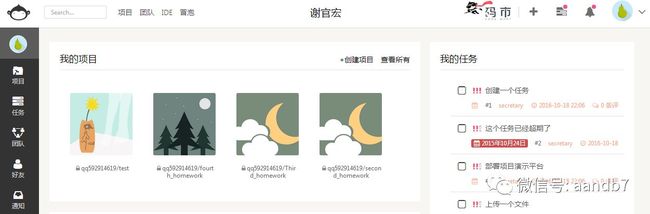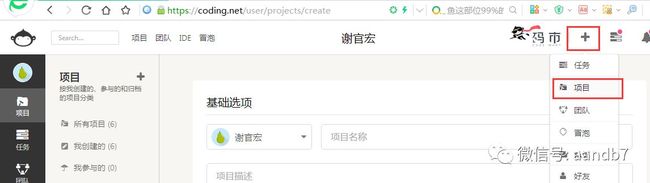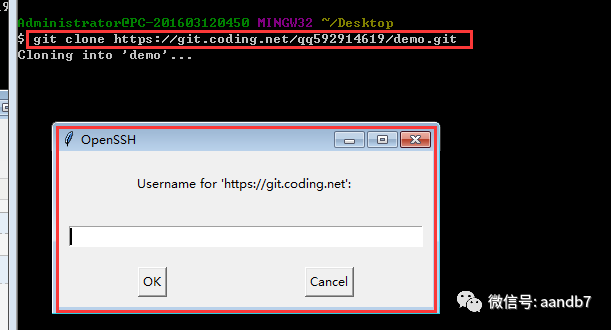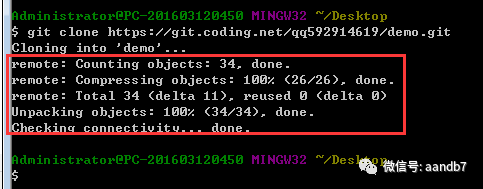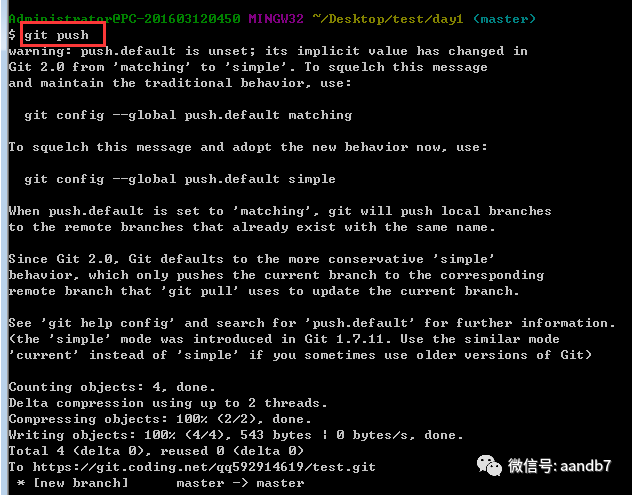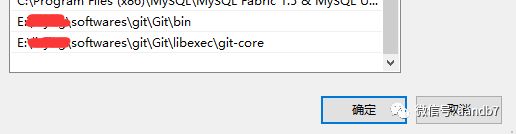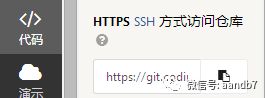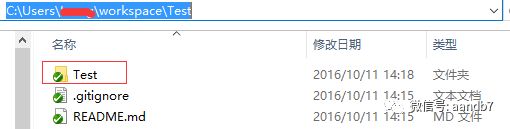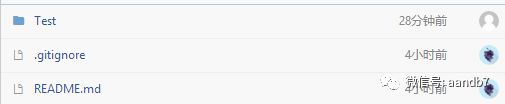初识Git GitHub coding.net
首发于笔者本人的公众号(aandb7)和csdn博客;
参考内容:Git教程 廖雪峰;
https://www.cnblogs.com/life-for-test/p/6284041.html
http://blog.csdn.net/u010680097/article/details/52787950
【参考看了一些,下面是笔者的一些摘抄、精简和总结】:
Git命令:git clone(克隆项目文件), git add(将“某个文件”添加到准备提交),git commit(提交到Git本地仓库,尽量用这种形式:commit -m "提交信息的相关解释"),git push(用Git命令行将提交到本地仓库的内容推送到GitHub,coding.net等网站), git rm: 删除某个文件
【上半篇,建议把上半篇和下半篇都浏览完,再进行操作练习】coding.net及git的使用方式
一般部分互联网公司里可能会用到代码管理工具,如coding.net和git这个工具,类似于svn,不过用命令行的情况多点:
1.建立coding.net
首先新建一个coding.net的账号
2.注册好以后新建一个项目
在右上角的 加号 “ +” 中,新建一个项目
输入完一些必要的信息后,选择创建项目
3.这时候项目就创建好了,再点击左边黑条中 “代码”,以及下面有一个仓库的地址,我们ctrl+v这个地址
4.创建好以后下载,安装Git
5.安装好以后,在你的文件夹,或者桌面空白处单击右键,会弹出git bash here 和git gui here
6.使用git
第一步要先下载你的代码仓库,还记得我们刚才copy的coding.net的地址吗?
在命令行中输入 git clone url,url也就是刚才的地址
在弹出的框中输入账号,及还有一个框是密码(此处可能是类似于windows锁屏界面的那种弹出框)
好的,出现下面这个图,就说明克隆成功了,他其实就是克隆一份服务器端的仓库地址
这时你的文件或者桌面中(是你右键使用git bash here的地方),就会出现刚才克隆下来的文件夹
然后打开这个文件夹,把你要上传的文件放进去,并且在命令行中输入
git add filename
然后再 git commit -m '一句信息' ;-m是message的意思,后面用引号加上你要输入的信息
如果提交以后出现了如下句话,不要惊慌,把他提示的两句话直接copy,执行一下就可以
git config --global user.email "[email protected]"
git config --global user.name "my name "
输入以后,就看到下面这个图
好的,这样我们就把一个文件添加到本地仓库了,但是还未提交到coding.net上面,
再git push一下,没有报错的话就提交成功了,再可以你的coding.net上面看一下是否提交成功了
如果要删除文件的话,就git rm 某个文件就可以了
基本就这么简单,快来试试吧~~
用coding.net管理自己的项目
http://blog.csdn.net/u010680097/article/details/52787950】
最近看到同事在用coding.net管理以前的项目,看着还很好用的样子,自己以前没有用过,于是决定尝试一把,摸索了半天成功了,记录下来,怕以后忘记。
一.首先需要在coding.net上面注册自己的一个账号,这个就不用说了,创建自己的一个项目Test,可以选择私有或者公开 
README:一般项目中都会添加一个README文件对项目进行概述,以便一目了然地知道这个项目是做什么用的,如何使用等信息。README文件采用markdown语法书写。
开源许可证:定义该项目的传播方式,比如他人是否可以商业化使用该项目,他人是否可以随意传播、发布、更改该项目。
.gitignore文件:该文件可以定义哪些文件不添加到仓库中,比如项目产生的临时文件。
二.上传本地项目代码到coding.net中的Test这个新建的项目中
1)首先下载Git并安装:http://git-scm.com/downloads
2)配置环境变量:
找到git安装路径中bin的位置,如:E:\softwares\Git\bin
找到git安装路径中git-core的位置,如:E:\softwares\Git\libexec\git-core;
右键“计算机”->“属性”->“高级系统设置”->“环境变量”->在下方的“系统变量”中找到“path”->选中“path”并选择“编辑”->将上面的bin和git-core路径添加到后面,点击确定
然后在windows中的cmd进行测试,输入git,如果出现如下图所示,则表示成功
如果没有配置环境变量,打开windows的cmd,在里面打git命令会提示“不是内部或外部命令,也不是可运行的程序”.
3)将项目克隆到本地
ii找到新建远程仓库的地址并拷贝下来
ii 打开 cmd,输入如下命令
->cd workspace // 找个放空项目的地方
->git clone https://coding.net/yourusername/projectname.git //克隆
命令执行后,workspace/Test会出现
ii 换壳
把自己原来项目的内容手动放到克隆下来的空项目这个新壳Test中。
具体而言,把原来项目文件夹下的所有文件移动到克隆下来的项目的目录下(例子中即workspace下的文件夹 projectname中)。
其中红框Test是自己手动放进来的本地项目
ii 将项目文件添加到 git 版本管理并提交到远程仓库
执行下列命令:
-> cd projectname //转到项目文件夹下,即 Test
-> git add . // 追踪新文件,并放到暂存区
-> git commit -m “commit 说明” //将文件纳入本地仓库
-> git push // 将本地仓库同步到远端仓库
![]()
![]()
![]()
![]()
刷新远端仓库的页面,可以发现代码已经上传到远端仓库了。
【笔者按照下篇,在coding.net成功上传了1个项目】